问:如果我忘记了无线网络密码怎么办?
我自己的无线网络忘记了连接无线网络的密码。我现在该怎么办?

答:如果忘记了无线网络密码,有很多方法可以使用。
如果无法检索无线网络密码,您也可以重置无线网络并重置无线网络名称和密码。

一、路由器中查看密码
无线网络的密码被设置并存储在路由器中。因此,当您忘记无线网络密码时,您可以登录路由器的设置页面,找到并打开“无线设置”或“无线设置”选项,您可以检查无线网络密码。
1.检查设置网址。
无线路由器底部或机身其他部位通常有贴纸。在这个标签中,将给出该无线路由器的网站信息。
如下图所示,红格用来演示的路由器设置在tplogin.cn。
 检查路由器的设置网址重要注意事项:
检查路由器的设置网址重要注意事项:
(1)路由器的设置URL,通常也叫:管理页面地址、登录地址、登录IP地址等。
(2)标签中:管理页面选项后,路由器IP、登录地址、管理地址等。,网站地址已设置。
(3)不同的路由器可能有不同的设置网址;因此,您需要知道路由器的设置网址信息,然后才能登录路由器的设置页面。
2.登录到设置页面。
(1)请使用网线将计算机连接到路由器的局域网接口。
(2)在电脑中打开浏览器,在浏览器中输入:路由器设置网址并打开登录–>- >:输入管理员密码(登录密码)登录路由器的设置页面。
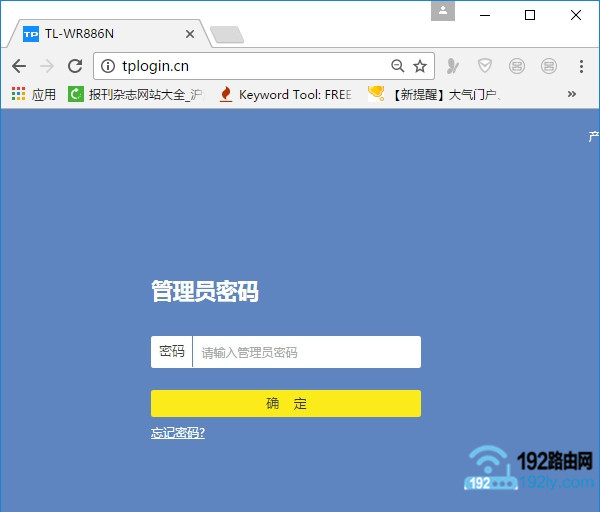 登录路由器的设置页面时可能会遇到的问题:
登录路由器的设置页面时可能会遇到的问题:
a、在浏览器中输入路由器设置URL后,无法打开路由器的登录页面。关于这个问题的解决方案,请阅读以下教程:
如果路由器设置页面没有打开怎么办?
B.在浏览器中打开路由器登录页面后,不知道/忘记登录密码(管理员密码),无法登录设置页面。此时,您可以阅读以下教程:
路由器管理员忘记密码怎么办?
3.检查无线网络密码。
在路由器的设置页面,找到并打开“无线设置”或“Wi-Fi设置”选项,即可查看无线网络的密码,如下图所示。
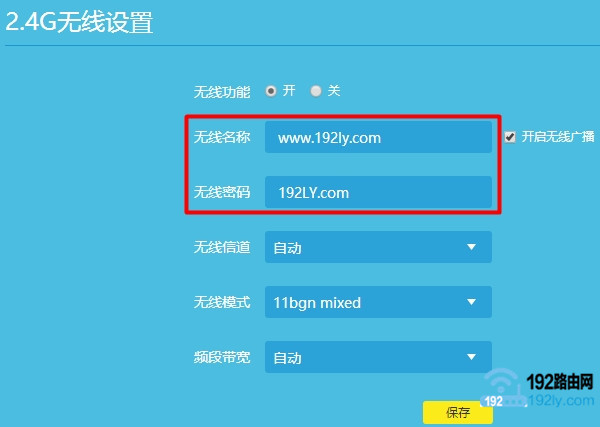 在路由器设置页面上,检查无线网络密码重要说明:
在路由器设置页面上,检查无线网络密码重要说明:
如果家里没有电脑,可以在手机浏览器中登录路由器的设置页面,然后查看无线网络密码。
不过这个时候需要手机,也可以连接路由器的无线信号。如果手机连接不到路由器信号,就没有办法登录路由器的设置页面。
这时,宏哥建议你直接看最后一部分,即重置无线网络,然后重置无线网络名称和密码。
二、查看无线终端中保存的wifi密码
连接一定的无线信号后,笔记本电脑和手机会自动保存这个无线网络的密码。
因此,当您忘记无线网络密码时,可以通过查看保存在笔记本电脑和手机中的无线网络密码来检索无线网络密码。
不知道如何检查笔记本电脑和手机中存储的无线网络密码的用户可以阅读以下文章:
Win10笔记本电脑如何检查保存的wifi密码?
Win8笔记本电脑如何检查保存的wifi密码?
Win7笔记本电脑如何检查保存的wifi密码?
XP笔记本电脑如何检查保存的wifi密码?
如何查看手机中保存的wifi密码?
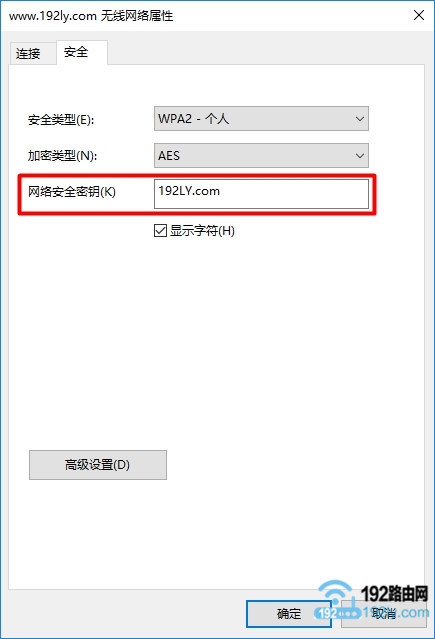 在笔记本电脑上,检查保存的wifi密码重要信息:
在笔记本电脑上,检查保存的wifi密码重要信息:
(1)这个方法有一个前提条件,就是笔记本电脑和手机也可以自动连接到这个无线网络。如果目前没有笔记本电脑或手机可以自动连接到这个无线网络,那么这个方法就不能使用。
(2)检查存储在移动电话中的无线网络密码的方法是复杂的。安卓手机需要获得ROOT权限,还需要下载安装一些软件。因此,洪哥个人不建议采用这种方式检索无线网络的密码。
三、重置无线网络
如果前两种方法都不能帮你找到无线网络的密码。然后,红哥建议先重置你的无线网络,然后再重置,这样也可以解决问题。
这种方法的本质是将您的无线路由器恢复到出厂设置,然后重置无线路由器以访问互联网,重置无线名称和密码。
如果您不知道如何将路由器恢复到出厂设置,可以点击阅读以下文章:
如何恢复无线路由器的出厂设置?
如果您不知道如何在重置路由器后重置无线路由器,可以单击阅读以下教程:
如何设置无线路由器?(计算机)
如何为手机设置无线路由器?
相关文章:
忘记路由器密码怎么办?
家里忘记wifi密码怎么办?
在falogin.cn忘记登录密码怎么办?
忘记新的tplink无线密码(wifi密码)怎么办?
无线网络管理员忘记密码怎么办?
原创文章,作者:路由器问题,如若转载,请注明出处:https://www.224m.com/168367.html

